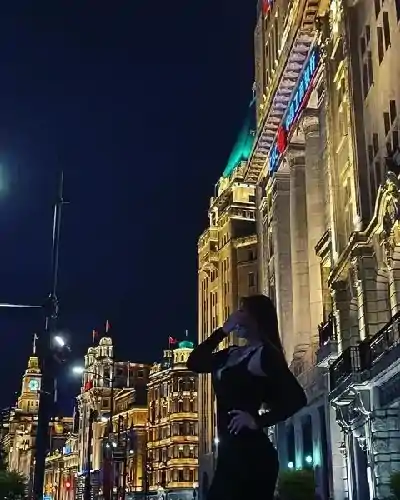windows 7操作系统学习 windows pe如何重装系统
淘宝搜:【天降红包222】领超级红包,京东搜:【天降红包222】
淘宝互助,淘宝双11微信互助群关注公众号 【淘姐妹】
在安装操作系统前,首先要下载Windows ISO镜像,本次以Windows 10的安装做为示例。无论采用以下哪一种方法,都需要先将Windows ISO镜像下载下来,然后再采用下列任意一种方法进行操作。注意:重装系统后,所选定的磁盘分区中的数据会“全部丢失”,请务必在重装系统前备份数据!!!
注:
方法一适用于计算机可以正常开机、或者没有闲置U盘的情况
? ? ? ? 方法二适用于计算机不能开机的情况,需要借助另一台电脑制作winPE系统U盘。
? ? ? ? 方法三是一种较为通用的方式。
目录
方法一、在计算机中安装Win PE系统,然后进行Windows操作系统的重装
1.下载win PE
2.安装win PE
(1)双击打开下载的微PE工具箱安装包。
?(2)选择“立即安装进系统”
3.进入win PE系统
重启电脑,在开机出现以下页面时,选择“微PE工具箱”
开机完成后即进入win PE系统
4.进行Windows系统的安装
(1)打开“Windows安装器”,选择Windows安装版本
?(2)找到Windows安装文件位置
?(3)选择安装驱动器的位置
(4)格式化磁盘分区
?(5)选择要安装的系统版本(如果没有,可以忽略此步)
?(6)根据个人需要进行设置,完成后点击“安装”
?(7)根据个人需要进行选择
?(8)安装完成,选择“重启”
?(9)选择自己安装的系统版本
?(10)遵循Windows引导,完成系统的基本设置
?(11)安装完成
5.删除 微PE工具箱 系统引导项
(1)在搜索栏内输入“【【淘密令】】”,打开“【【淘密令】】”应用
?(2)选择“引导”->“微PE工具箱”,点击删除
?(3)点击“应用”后,并“确认”
?(4)选择“重新启动”
?(5)重新启动系统后,微PE工具箱已被完全删除,剩下的就是一个干干净净的系统
方法二、在U盘中安装Win PE系统,然后进行Windows操作系统的重装
1.下载win PE
2.在U盘中安装Win PE系统
(1)打开微PE安装程序,选择右下角的“安装PE到U盘”
?(2)根据需要选择相应属性(此处按照默认值)
?(3)点击“立即安装进U盘”,选择“开始制作”
?(4)安装完成。
3.进入BIOS/UEFI,修改系统启动项
4.从U盘启动电脑,进入Win PE系统
5.进行Windows系统的安装。
(1)打开“Windows安装器”,选择Windows安装版本
(2)找到Windows安装文件位置。
(3)选择安装驱动器的位置
(4)格式化磁盘分区
(5)选择要安装的系统版本(如果没有,可以忽略此步)
(6)根据个人需要进行设置,完成后点击“安装”
(7)根据个人需要进行选择
(8)安装完成,选择“重启”
(9)在系统启动前拔下U盘,计算机将从硬盘启动系统
(10)遵循Windows引导,完成系统的基本设置
(11)Windows系统安装完成
6.修改BIOS/UEFI,设置为从硬盘启动
7.U盘的恢复
?(1)搜索“创建并格式化硬盘分区”
?(2)依次删除U盘中的各个分区(切记不要选错磁盘)
?(3)格式化即可
方法三、安装操作系统的较为通用方法
注:win PE,即Windows Preinstallation En【【微信】】(windows 预安装环境)。它是一个非常精简的系统,可以在win PE环境下,正式安装Windows系统。
这种安装方式适用于电脑能够正常开机,或者没有闲置U盘的情况。
我们可以在网上找到各种各样的win PE,网上能找到的各种win PE大都鱼龙混杂,有些甚至自带各种“奇奇怪怪”的东西。在下载win PE时,务必擦亮眼睛。
我使用的是微PE工具箱,它非常纯净,没有强制、*安装等。开发者是一个有情怀的人(1.作品本身的质量好;2.没有强制购买,作者声明:“如果您实在不希望捐赠,点击先不捐赠也可以直接下载。”)。可以免费获取微PE工具箱,如果有余力,也可以支持支持开发者。要下载的话可以点击这里:?下载链接
将win PE安装进系统。以下示例步骤均以“微PE工具箱”做示例。
(这里选择最上方的windows 2000/XP/2003或者Windows Vista/7/8/10/11/2008/20XX)
这里选择的位置就是系统要被安装进的磁盘分区。(再次提醒:一定要提前备份该盘中的个人数据)
?我想要达到的目的是将原来的系统覆盖,因此我这里选择了C盘。此处根据实际情况和个人需要做选择。
点击 F,将选择的磁盘格式化。
?
?
?
?安装中...
?
?
如果每次开机时都会见到以下页面,请按如下方法删除 微PE工具箱 的系统引导项。
?
?注:因为win PE工具箱的安装位置在C盘的根目录下,之前的操作中已经将整个C盘格式化了,因此该系统引导项已经没有任何作用了,需要将其删除。
(或者“win”键+“R”键,运行“msconfig”)
?
?
?
?
?
这种安装方式适用于电脑不能正常开机的情况。需要借助另一台笔记本电脑制作win PE启动盘,然后在故障电脑上安装Windows。
注意:在操作之前一定要记得将电脑系统盘中的数据与U盘中的数据备份!!!
详情请参考“方法一”
?
?可以看到:一个U盘被划分为不同的磁盘分区。
将系统启动项设置为从U盘启动。
(这里选择最上方的windows 2000/XP/2003或者Windows Vista/7/8/10/11/2008/20XX)
这里选择的位置就是系统要被安装进的磁盘分区。
这里选择了C盘。此处根据实际情况和个人需要做选择。
点击 F,将选择的磁盘格式化。
?
?
?
?安装中...
?
?
(如果不能正常启动,请修改BIOS/UEFI,选择从硬盘启动)
这一步可以跳过,但是建议将电脑改为:从硬盘启动。
如果你不希望在自己的U盘中保留微PE工具箱,并将不同的磁盘分区合并,可以按照以下方式格式化U盘。
?
?
?
?
?
这种方法适用于Windows、Linux等操作系统的安装。
详情请参考:
电脑重装操作系统――使用U盘安装(简略步骤)
如有不当或错误之处,恳请您的指正,谢谢!!!
电脑怎么重装系统win7教程 战神k670e-g6d1 装win7卡在win7界面
笔记本电脑怎么重装系统win7,电脑怎么重装系统win7旗舰版,电脑怎么重装系统win7旗舰版免费,电脑怎么重装系统win7系统新电脑怎么重装系统win7(怎样重新安装电脑系统win7),本文通过数据整理汇集了新电脑怎么重装系统win7(怎样重新安装电脑系统win7)相关信息,下面一起看看。
Windows7重新安装系统的详细步骤
大家好,今天分享一篇来自小白系统官网(【【网址】】)的图文教程。
1.首先,将计算机的C盘驱动器的重要数据备份到其他驱动器号,然后安装好小白系统,只需几个简单的步骤即可完成Windows7系统的安装
2.在重新安装系统的过程中,将修改关键的启动项,并且需要关闭所有防病毒软件。打开小白系统
3.检查计算机系统的安装环境,然后选择要安装的系统版本。如果计算机是近年来购买的,可以使用推荐的系统版本安装,以防机器不支持。
4.下一步,检查需要安装的第三方软件。
5.小白系统将自动下载并安装选择的系统版本镜像后,我们要做的就是等待
5.几次自动重启后,计算机将安装Windows 7系统。
以上就是Windows7重新安装系统的详细步骤了,是不是超级简单呢?
无效123链接/61539.html
更多新电脑怎么重装系统win7(怎样重新安装电脑系统win7)相关信息请关注本站。